Có thể nói Photoshop là một trong những phần mềm đồ hoạ đầy sức mạnh hiện nay. Một khi đã hiểu rõ và sử dụng thành thạo các chức năng, kèm theo một chút táo bạo trong ý tưởng, bạn có thể chỉnh sửa và tạo ra rất nhiều những tác phẩm đẹp.
Với những khả năng kì diệu đó, Photoshop rất thường hay được sử dụng trong công tác hậu kỳ của những buổi photoshoot. Và tóc là một trong những điểm luôn được chú ý nhiều nhất; bởi lẽ tóc là một vùng rất khó để tạo và giữ dáng trong suốt buổi photoshoot. Từ những kiểu buông xoã tự nhiên, hay đến những kiểu tóc ngắn cá tính, Photoshop hoàn toàn có thể giúp tạo điểm nhấn trên bức hình. Dưới đây là những bước cơ bản cần biết khi chuẩn bị tạo và chỉnh sửa các kiểu tóc mong muốn trong bức hình.
Đầu tiên, bạn phải tạo dáng cơ bản cho kiểu tóc mong muốn. Tính năng Liquify cho phép bạn di chuyển từng pixel trong một bức hình. Nhưng hãy nhớ, trước khi sử dụng Liquify, hãy nhân đôi layer chính lên (CTRL + J) và chỉnh sửa trên layre nhân đôi đó. Sau đó, chọn Filter – Liquify để mở hộp thoại tính năng Liquify.
Trong hộp thoại, để tạo ra được kiểu dáng tóc cơ bản, hãy sử dụng Forward Warp Tool ở góc trên cùng bên trái. Trong hộp thoại, còn có nhiều tuỳ chỉnh về size, density hay pressure khác nhau khi sử dụng Liquify. Bạn nên để các chỉ số density và pressure ở mức khoảng 25 tuỳ vào kích thước và độ phân giải của bức hình (tránh việc sử dụng các chỉ số quá lớn cho bức hình quá nhỏ, như vậy sẽ rất khó cho việc chỉnh sửa các nét). Nếu gặp bất cứ khó khăn gì, hãy sử dụng tổ hợp phím CTRL + Z!
Sử dụng Forward Warp Tool này giúp chúng ta tạo được những nét và hình dạng cơ bản của các kiểu tóc như mong muốn, giúp cho tổng thể bức hình được hài hoà hơn!
Tiếp theo, sau khi đã có được kiểu tóc như mong muốn, hãy “dọn dẹp” những nét thừa nhé!
Hãy tạo một layer mới, dùng Clone Stamp để xoá những mẫu tóc dư thừa phía trên đầu người mẫu. Độ nétt của brush khoảng 85% thường là sự lựa chọn hoàn hảo cho các bước xoá tóc này. Ngoài ra, để xoá những mẫu tóc khác màu (tóc trắng trên nền tóc đen), hãy tạo một layer mới và tiếp tục sử dụng Clone Stamp. Lần này, hãy chọn Blending Mode từ Normal sang Darken. Bước này cần sự tỉ mỉ và sự kiên nhẫn rất nhiều!
Cuối cùng, thêm thắt tiểu tiết để hoàn chỉnh bức hình.
Tạo thêm một layer khác, chọn và tạo một layer riêng cho vung tóc và tiếp tục sử dụng Clone Stamp để tô trên layer đó. Sau đó, hãy kéo layer vừa chỉnh sửa đó đặt lên trên layer vùng tóc gốc và sử dụng layer mask để ghép chúng lại với nhau (xoá chi tiết thừa và căn chỉnh để tổng thể hài hoà nhất có thể)
Theo định dạng, các layer và layer mask thường sẽ được kết nối với nhau. Bỏ kết nối giữa chúng bằng cách click vào icon móc xích nhỏ giữa chúng. Sau đó, hãy chọn hình bên layer và chỉnh sửa chúng bằng cách di chuyển lên xuống; hay đa dạng hơn, hãy sử dụng CTRL + T.
Thêm một cách nữa để tạo màu tóc độc đáo hơn đó chính là sử dụng blend mode (Darken, Screen, v.v)
Cùng xem hướng dẫn cụ thể qua video dưới đây nhé!

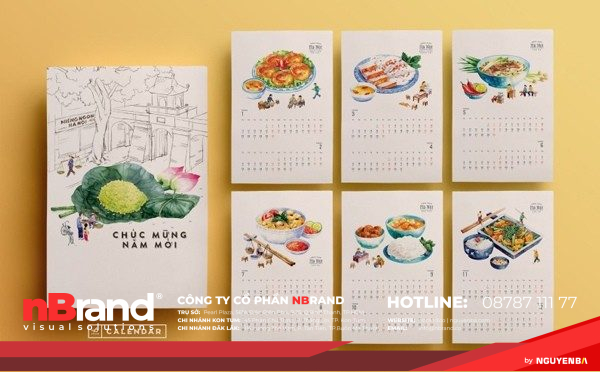


phướn phòng gym Elite
Công trình đã thi công
Xin giấy phép quảng cáo
Dịch vụ
Treo cờ phướn
Dịch vụ
Chữ nổi tole
Chữ nổi
Chữ nổi mica
Chữ nổi
Bảng hiệu Decal
Bảng hiệu
Bảng hiệu căng bạt
Bảng hiệu
Treo băng rôn
Dịch vụ
Hộp đèn mica hút nổi
Bảng hiệu
Hộp đèn bạt hiflex
Bảng hiệu
liên hệ đặt hàng thi công / sản xuất
Quý khách hàng có nhu cầu đặt hàng sản xuất in ấn / thi công bảng hiệu quảng cáo vui lòng liên hệ với chúng tôi qua những phương tiện sau:
Hotline: 0878711177 | Zalo: 0878711177
Email: baogia@nbrand.co (quảng cáo) | baogia@kontum.in (in ấn)
Website: https://kontum.in | https://nbrand.co
Chi nhánh Công ty cổ phần nBrand - Kon Tum
Địa chỉ: 45 Phan Chu Trinh, Thắng Lợi, Kon Tum
Tham gia cùng chúng tôi
Bạn đam mê lĩnh vực Quảng cáo & In ấn? Bạn có muốn làm việc trong Môi trường trẻ trung - năng động - sáng tạo, không bị giới hạn bản thân?
Tuyển dụng thợ thi công sơn nước tại Kon Tum – đam mê cùng màu sắc, tạo dựng những công trình hoàn hảo!
Tuyển dụng nhân viên marketing online – thỏa sức sáng tạo cùng nBrand!
Tuyển dụng nhân viên kinh doanh tại Kon Tum – thu nhập khủng, đãi ngộ xịn!
Xem tất cả các vị trí đang tuyển dụng